著書「無料のソフトでかんたんに作る、かわいいカードとフォト雑貨 ***あなたの写真をすてきな雑貨に!***」を、さらに楽しむための記事を追加していきます。
今回は4-7 「プレゼントのラッピングに最適な包装紙」で作り方を紹介している包装紙の、色のバリーエーションを楽しむ方法を紹介します。
下図のようないろいろないろの包装紙が作れます。お好きな色の包装紙を作ってご活用ください。

このようないろいろないろの包装紙が作れます。

いろいろな用途に活用できます。
Step11までの手順で進めると、ピンク色の包装紙ができます。
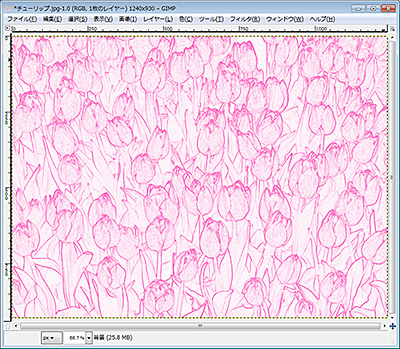
Step11までの手順でできたピンク色の包装紙画像です。
ここで「着色」フィルタの色相の数値を変更すると、さまざまな色の線画が作れます。
「水色」の線画にするときは、「色相」を「179」に設定します。
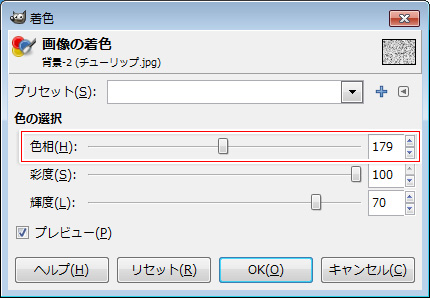
「水色」の線画にするときは、「色相」を「179」に設定します。
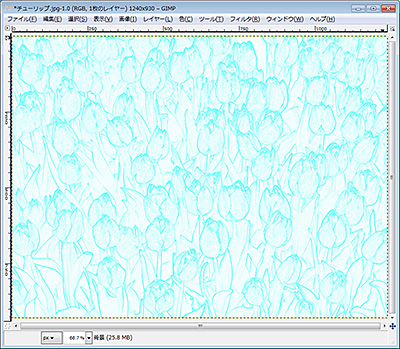
「水色」の包装紙ができあがったところです。
「黄色」の線画にするときは、「色相」を「50」に設定します。
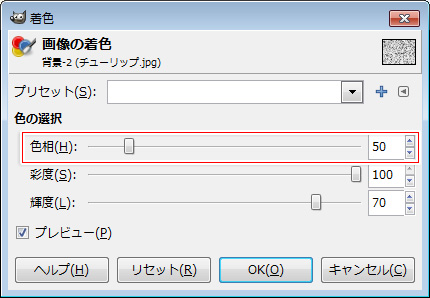
「黄色」の線画にするときは、「色相」を「50」に設定します。
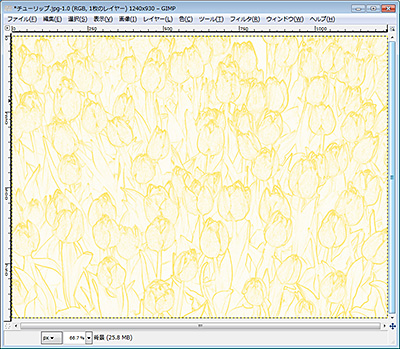
「黄色」の包装紙ができあがったところです。
「青色」の線画にするときは、「色相」を「224」に設定します。
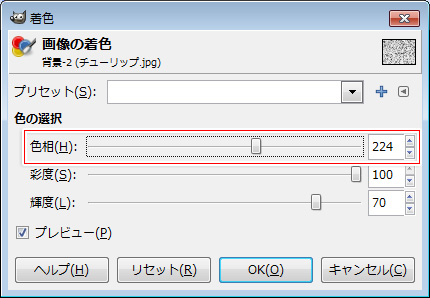
「青色」の線画にするときは、「色相」を「224」に設定します。
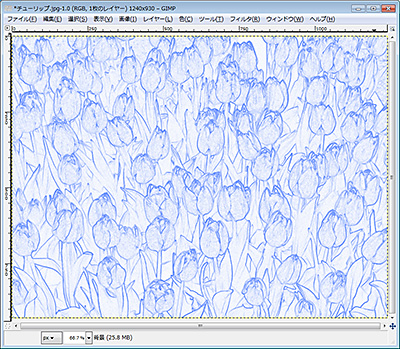
「青色」の包装紙ができあがったところです。
「赤色」の線画にするときは、「色相」を「10」に設定します。

「赤色」の線画にするときは、「色相」を「10」に設定します。
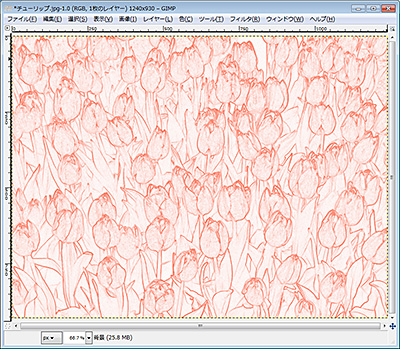
「赤色」の包装紙ができあがったところです。
「緑色」の線画にするときは、「色相」を「88」に設定します。

「緑色」の線画にするときは、「色相」を「88」に設定します。
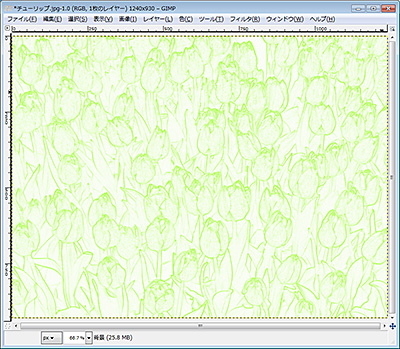
「緑色」の包装紙ができあがったところです。
